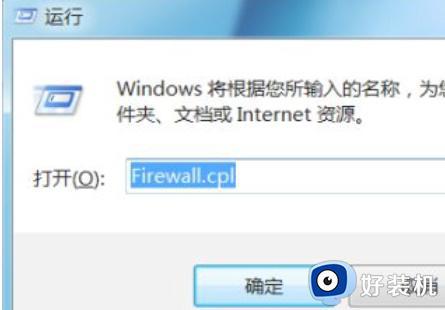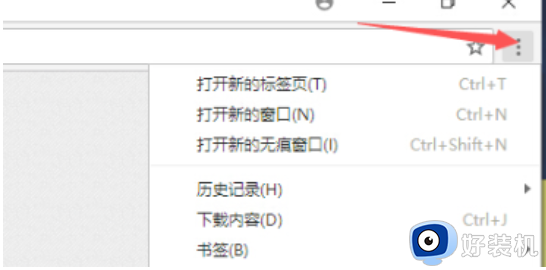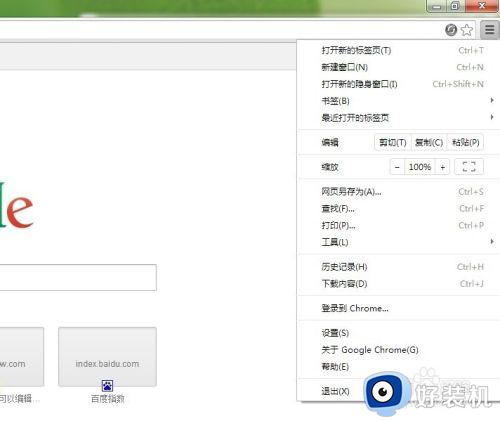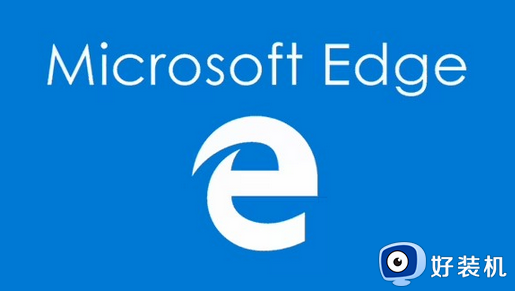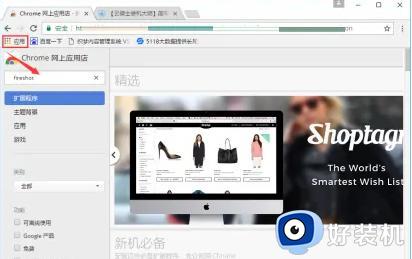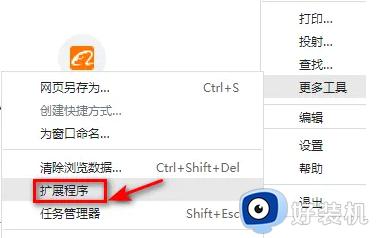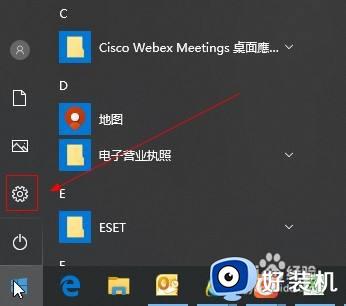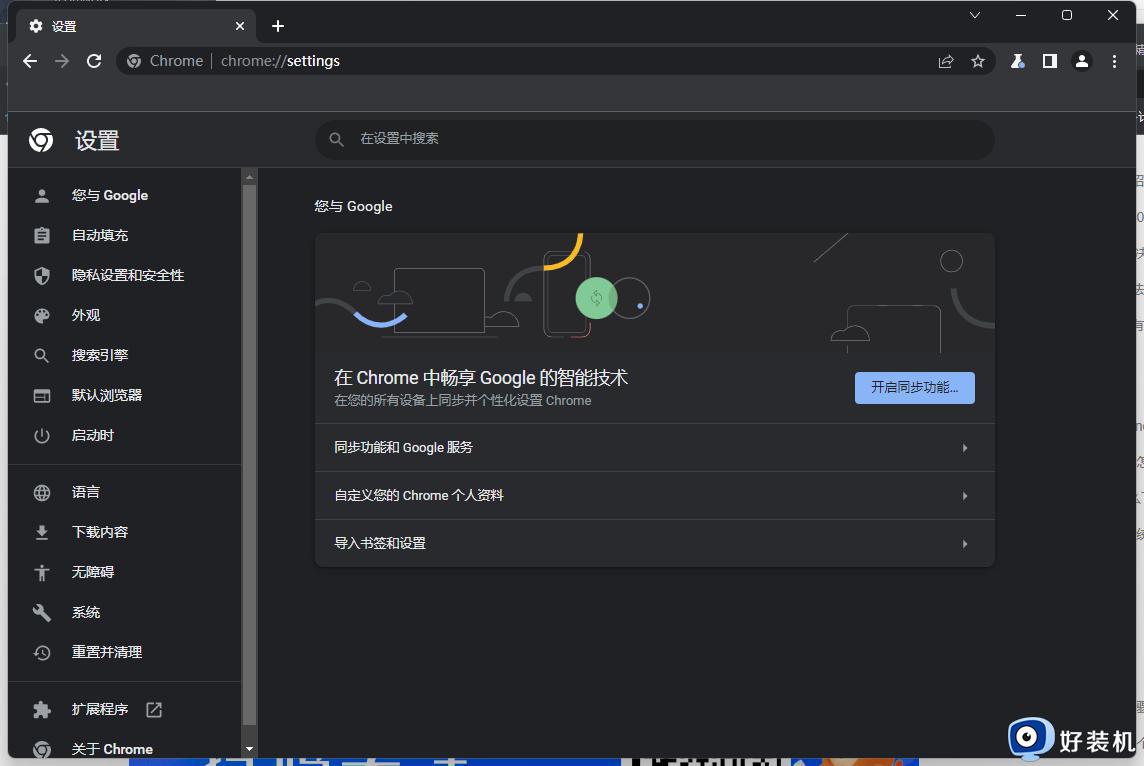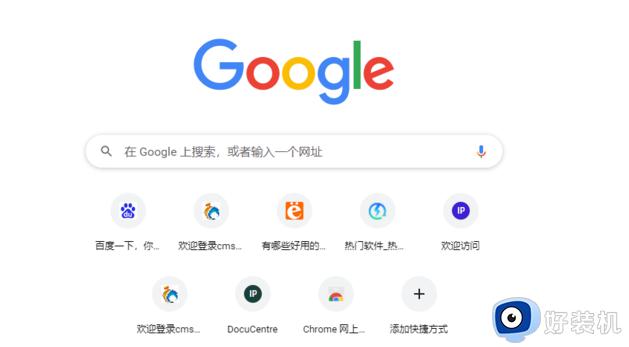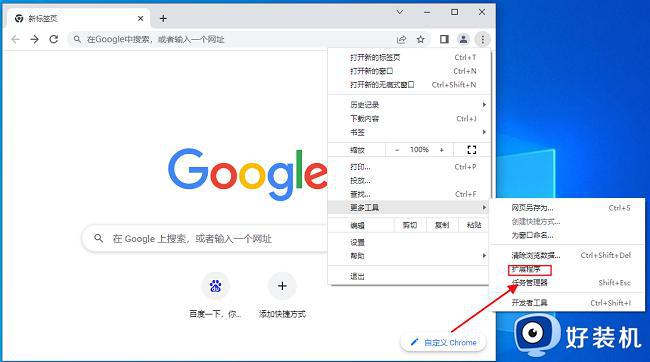如何解除谷歌浏览器被防火墙拦截 被防火墙拦截的谷歌浏览器怎么解决
时间:2023-07-24 17:47:57作者:run
如何解除谷歌浏览器被防火墙拦截,在当今数字化时代,谷歌浏览器已成为我们日常生活中不可或缺的工具之一,有时我们可能会面临一个令人沮丧的问题,那就是谷歌浏览器被防火墙拦截。面对这个问题,本文将为大家提供被防火墙拦截的谷歌浏览器解决方法。
解决方法:
1、按快捷键“win+r”,在运行框输入“firewall.cpl”点击回车(如图所示)。
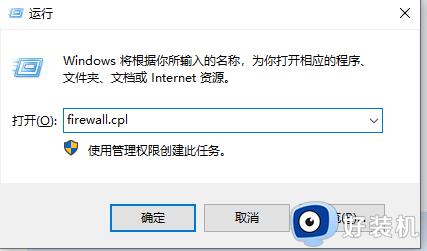
2、点击“允许程序或功能通过windows防火墙”(如图所示)。
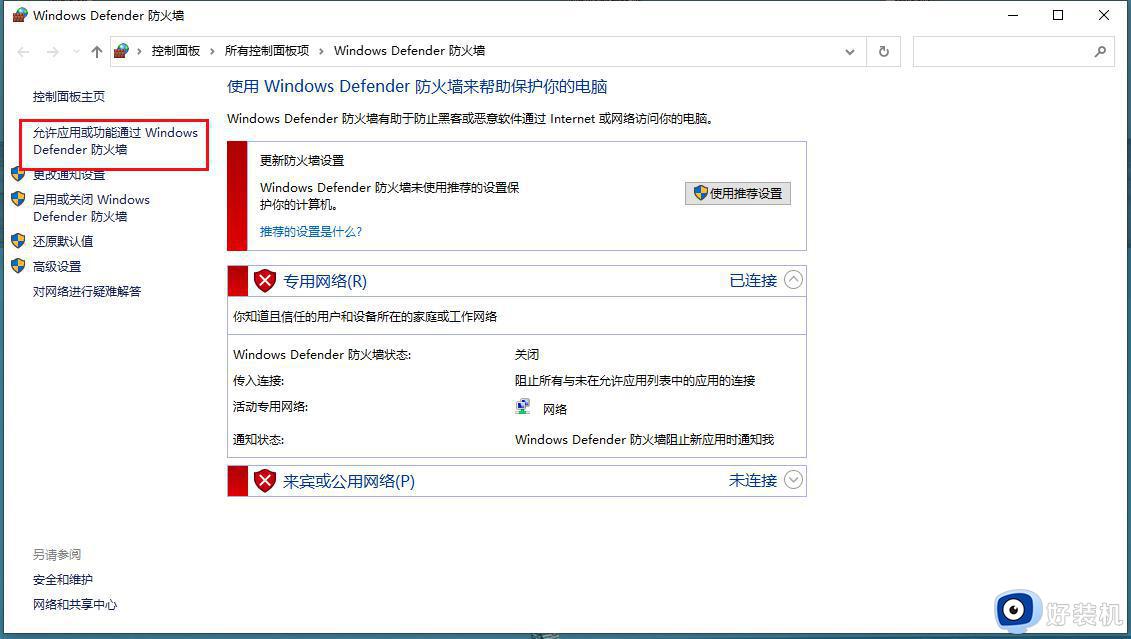
3、点击“更改设置”选项(如图所示)。
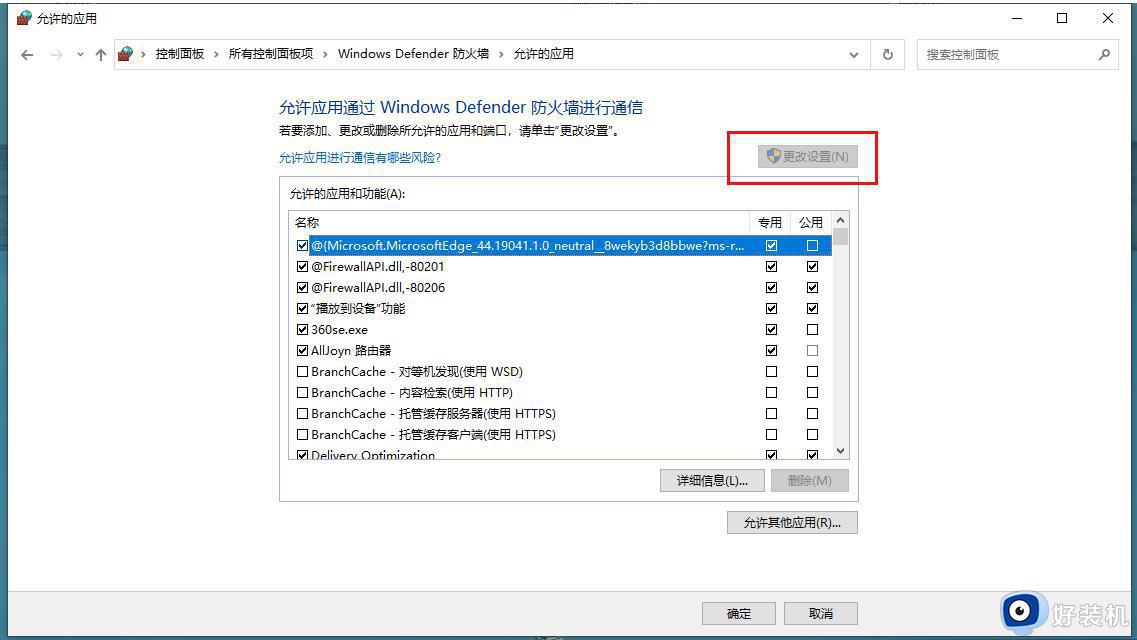
4、勾选“GoogleChrome”,也就是谷歌浏览器(如图所示)。
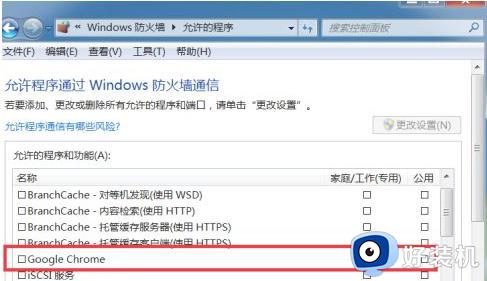
5、点击“确定”按钮即可解除谷歌浏览器的防火墙(如图所示)。
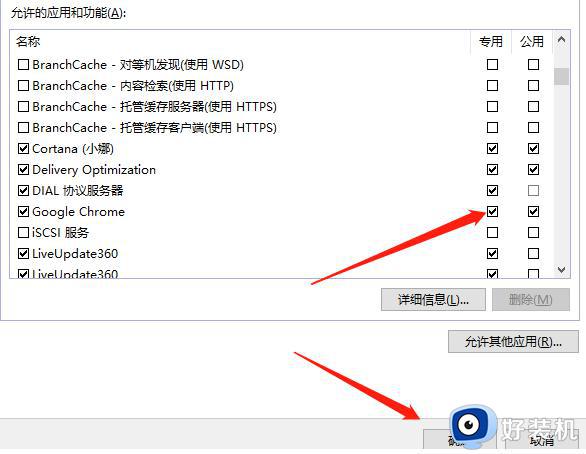
以上就是被防火墙拦截的谷歌浏览器怎么解决的全部内容,需要的用户可以按照这些步骤进行操作,希望这些信息对大家有所帮助。